ppt也是我们工作中经常使用的软件,但是你们知道ppt中如何设计漂亮指缝效果吗?下文就为你们带来了ppt设计漂亮指缝效果的详细操作流程。

我们需要先打开ppt软件,新建一个文档
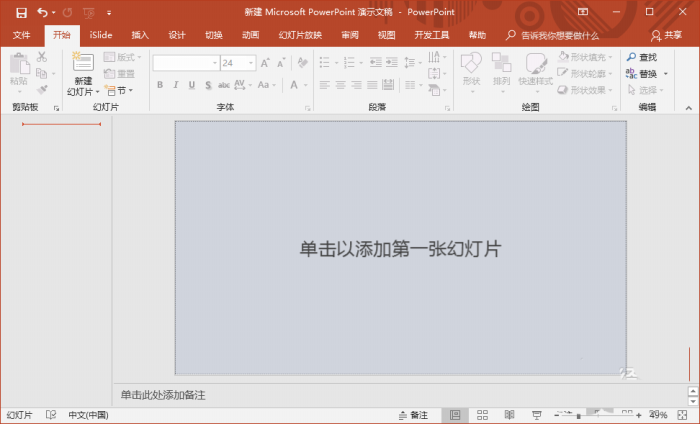
然后我们插入一个椭圆的形状

接着我们需要调整阴影效果,如图所示
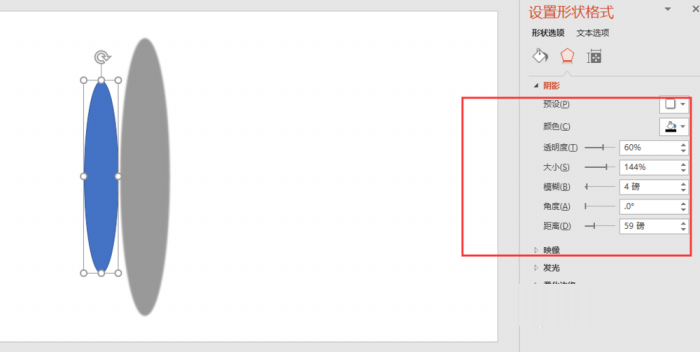
这时候剪切形状,复制为图片

再裁剪图片的阴影部分,如图,就能得到需要的指缝
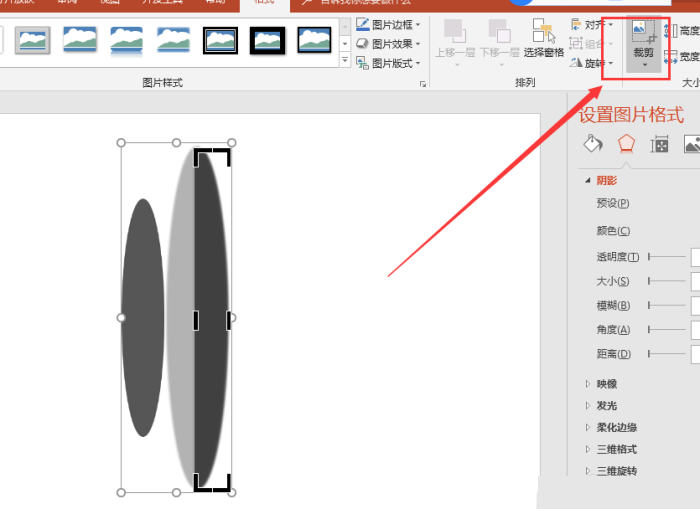
这时会发现还可以应用的地方有很多,比如斜边行的应用
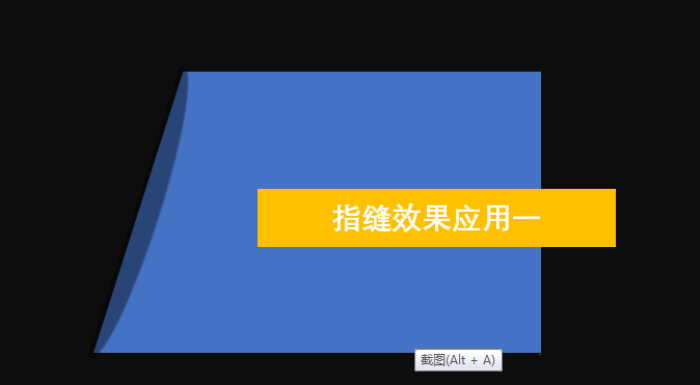
同时还可以应用在目录等方面,可以参考图片效果

根据上文讲解的ppt设计漂亮指缝效果的详细操作流程,你们是不是都学会啦!
 天极下载
天极下载




























































 微信电脑版
微信电脑版
 腾讯电脑管家
腾讯电脑管家
 火绒安全软件
火绒安全软件
 向日葵远程控制软件
向日葵远程控制软件
 魔兽大脚插件(bigfoot)
魔兽大脚插件(bigfoot)
 自然人电子税务局(扣缴端)
自然人电子税务局(扣缴端)
 桌面百度
桌面百度
 CF活动助手
CF活动助手